En el post anterior explicamos cómo cambiar la contraseña del usuario root en MySQL cuando se conoce la misma. Nos queda por tratar en esta oportunidad otro caso particular. El mismo consiste en cambiar la clave de root en MySQL cuando se desconoce la actual. Recordemos que lo que digamos sobre MySQL aplica a MariaDB salvo que indiquemos lo contrario.
Cambiar la clave de root en MySQL
De la misma forma que el caso anterior, en este escenario se requiere que podamos acceder al servidor a través de la línea de comandos y poseamos permisos de superusuario de Linux. A continuación, deberemos seguir estos pasos:
Paso 1 – Para empezar, detener el servicio de bases de datos
systemctl stop mariadb
Paso 2 – Iniciar dicho servicio con la opción --skip-grant-tables, lo que luego nos permitirá conectarnos al servidor de bases de datos sin contraseña:
systemctl set-environment MYSQLD_OPTS="--skip-grant-tables" systemctl start mariadb
Si chequeamos el estado del servicio a continuación
systemctl status mariadb
vamos a ver en la Fig. 1 la presencia de la variable de entorno que seteamos:
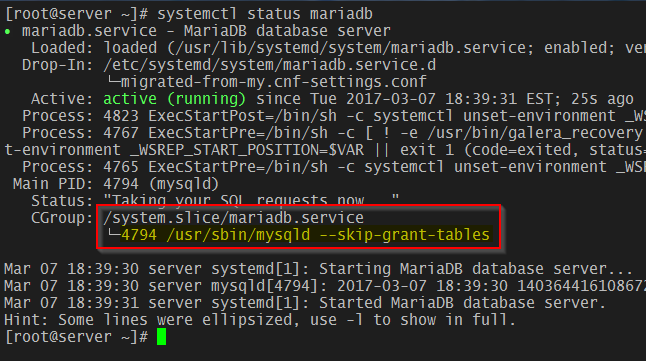
Paso 3 – Conectarnos al servidor desde otra terminal e iniciar una sesión en MySQL como root:
mysql -u root
A partir de este punto debemos seguir la instrucción principal que indicamos en el post anterior. Recordemos que la misma consiste en actualizar la tabla user de la base de datos mysql de la siguiente manera:
USE mysql;
UPDATE user SET password=PASSWORD('MiClaveAqui') WHERE User='root' AND Host = 'localhost';
FLUSH PRIVILEGES;
Una vez que hayamos ejecutado la consulta anterior, podremos cerrar la sesión en MySQL y la segunda terminal que abrimos mediante
exit exit
(el primer exit nos permitirá desconectarnos de MySQL, mientras que el segundo cerrará la terminal actual).
Paso 4 – Detener el servicio
systemctl stop mariadb
Paso 5 – Eliminar la variable de entorno
systemctl unset-environment MYSQLD_OPTS
Paso 6 – Finalmente, volver a iniciar el servicio
systemctl start mariadb
A partir de este momento podremos conectarnos al servidor utilizando la nueva contraseña.
Espero que este post les haya resultado útil. ¡Nos leemos en breve!
